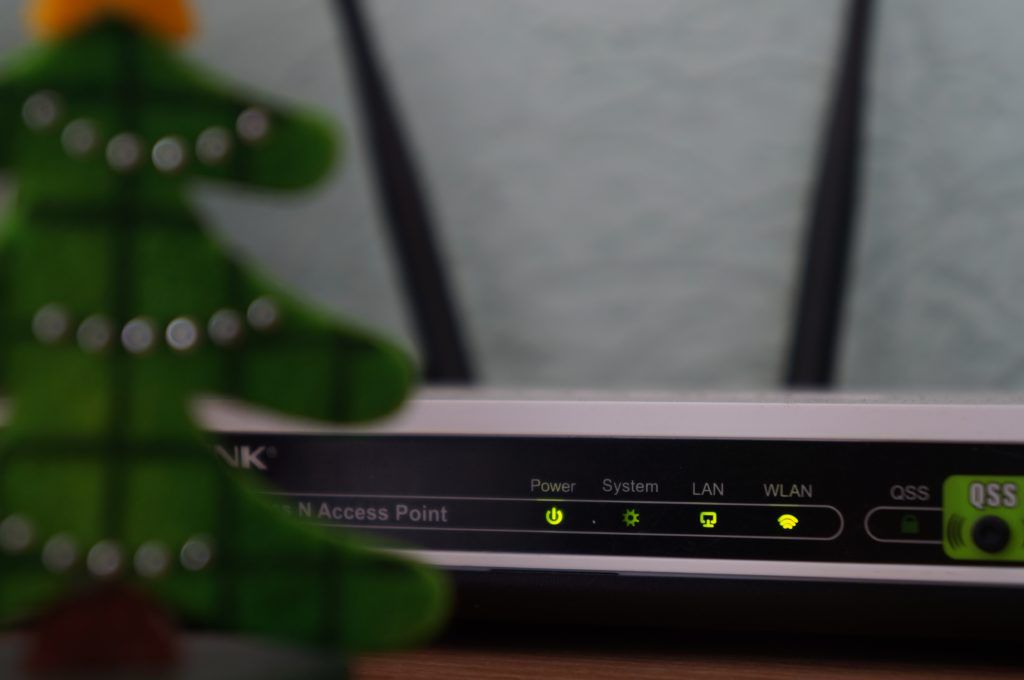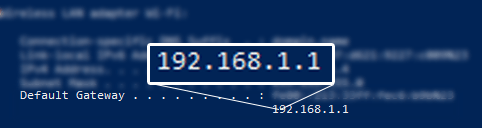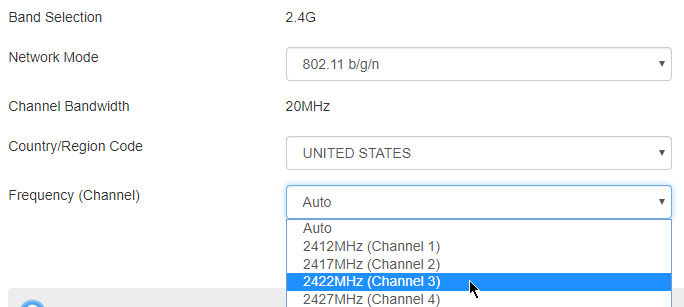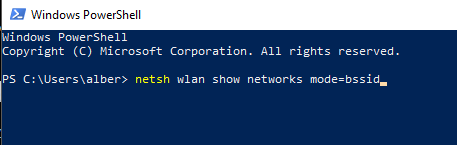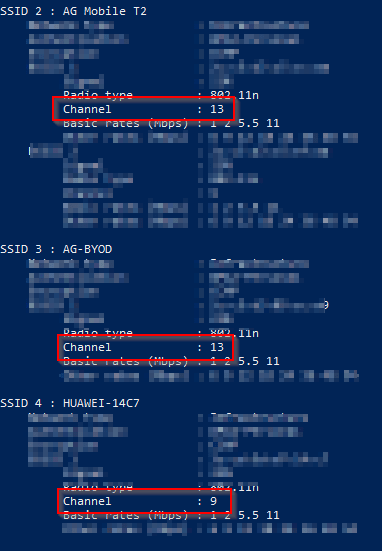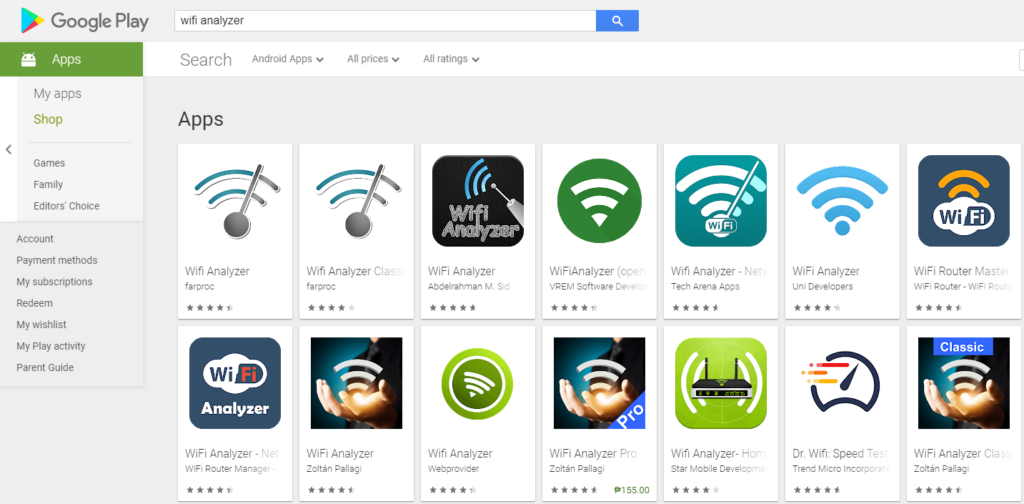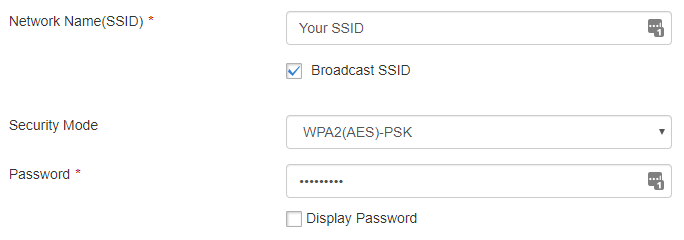वह कौन-सा उपयोग है जो स्मार्टफ़ोन से बमुश्किल इंटरनेट से जुड़ा रह सकता है?
खेलने में बहुत सारे कारक हैं जो Android डिवाइस पर आपकी WiFi की ताकत को कमजोर कर सकते हैं। लेकिन अभी तक हार मानने की कोई जरूरत नहीं है। आप अपने एंड्रॉइड डिवाइस के इंटरनेट कनेक्शन को अधिक स्थिर बनाने के लिए अपने वाईफाई सिग्नल को बढ़ा सकते हैं।
<आंकड़ा वर्ग = "आलसी wp-block-image">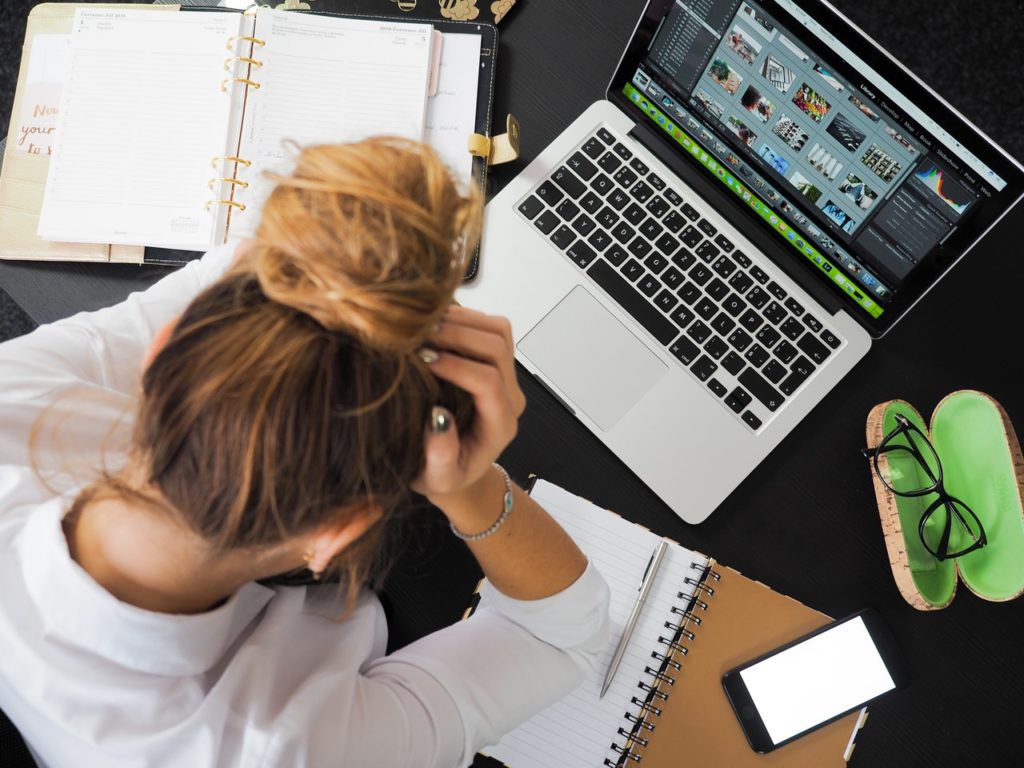
होम उपयोगकर्ता
क्या आप अपने होम वाईफाई से परेशान हैं? यहां कुछ चीज़ें दी गई हैं जिन्हें आप आज़मा सकते हैं।
आपको जो कुछ करना चाहिए, वह है आपके राउटर की फ़्रीक्वेंसी और ऑंचेल को देखना।
फ़्रीक्वेंसी और चैनल
पुराने WiFi राउटर एक फ़्रीक्वेंसी बैंड - 2.4 GHz पर काम करते हैं। यदि आप और आपके पड़ोसी समान आवृत्ति साझा करते हैं, तो सिग्नल कमजोर वाईफाई कनेक्शन के परिणामस्वरूप पार हो जाएंगे।
यदि आपका राउटर डुअल-बैंड के रूप में विपणन किया जाता है, तो यह 5 गीगाहर्ट्ज आवृत्ति बैंड का समर्थन करता है। 5 गीगाहर्ट्ज़ पर स्विच करने से आपकी WiFi की शक्ति में सुधार हो सकता है। यह विशेष आवृत्ति कम आबादी है और अधिक चैनलों का समर्थन करती है। हालाँकि, यह एक छोटी रेंज है।